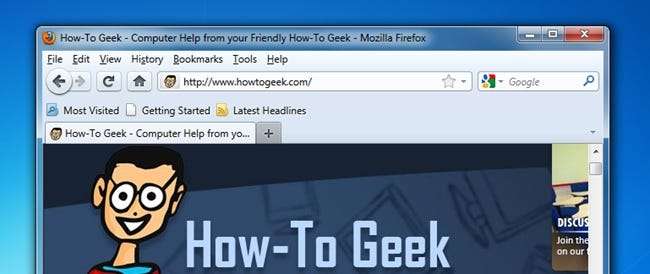
Firefox 3를 버전 4로 업그레이드 한 후 새 릴리스를 처음 실행할 때 인터페이스가 크게 다릅니다. 몇 가지 구성 변경으로 Firefox 3 인터페이스에 더 많은 부분을 차지한다면 Firefox 4를 이전 버전처럼 쉽게 만들 수 있습니다.
노트 : 많은 스크린 샷에서 Windows 클래식 인터페이스를 사용하고 있지만 Aero가 활성화 된 Windows 7에서도 동일하게 작동합니다.
모델
이상하게도 기본 인터페이스를 약간 변경 한 적이있을 것입니다. 그러나 우리는 "즉시 사용 가능한"Firefox 3 인터페이스를 모델로 사용할 것입니다.
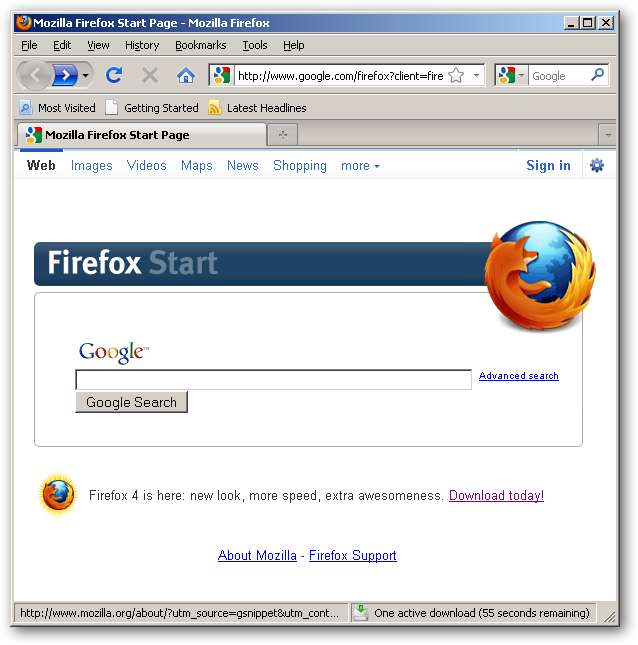
출발점
Firefox 4의 "즉시 사용 가능한"인터페이스부터 시작하겠습니다. Firefox 3 모양을 모방하기 위해 몇 가지 변경 사항을 적용해야합니다.
- 탭 위로 URL 이동
- 메뉴 다시 가져 오기
- 북마크 스트립 다시 가져 오기
- 주소 스트립 재구성
- 추가 기능 / 상태 표시 줄 다시 가져 오기
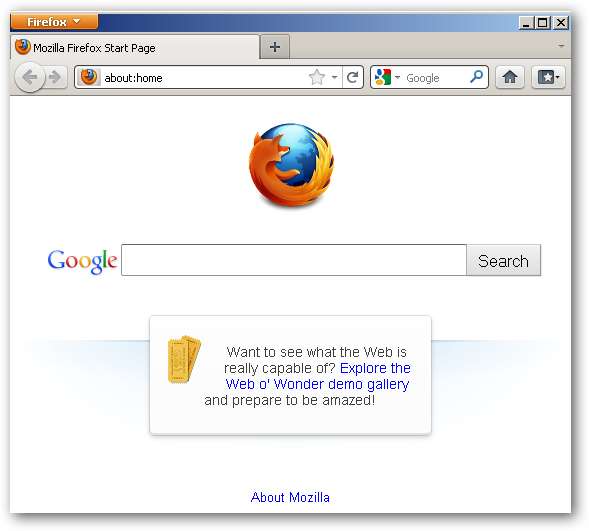
상단 구성
가장 먼저해야 할 일은 URL 표시 줄 위치를 변경하고 Firefox 4에서 기본적으로 꺼져있는 도구 스트립을 활성화하는 것입니다. 활성 탭 옆에 공간.

탭 위로 URL 이동
"Tabs on Top"옵션을 선택 취소합니다.
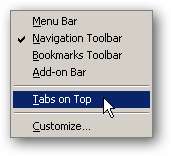
메뉴 다시 가져 오기
“메뉴 모음”옵션을 확인하십시오.
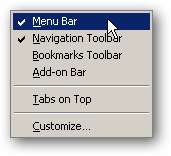
북마크 스트립 다시 가져 오기
"북마크 도구 모음"옵션을 확인하십시오.
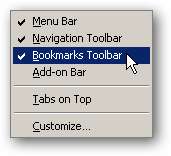
주소 스트립 재구성
"사용자 지정"옵션을 선택합니다.
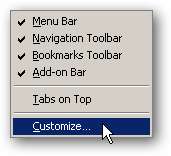
실제로 사용자 정의 대화 상자에서 아무것도 추가 할 필요가 없습니다. 새로 고침, 중지 및 홈 버튼을 해당 Firefox 3 위치로 드래그하기 만하면됩니다.
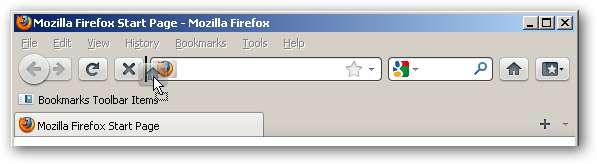
완료되면 사용자 지정 대화 상자에서 완료를 클릭합니다.
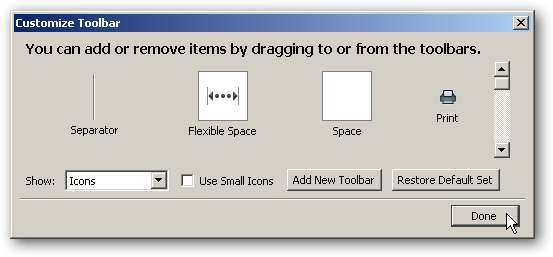
하단 구성
이제 상단이 제자리에 있으므로 추가 기능 / 상태 표시 줄을 복원하는 데주의를 돌립니다.
추가 기능 / 상태 표시 줄 다시 가져 오기
“Add-on Bar”옵션을 선택하십시오.

이렇게하면 부가 기능 표시 줄이 복원되지만 Firefox 3처럼 작동하지 않습니다. 예를 들어, 마우스를 가져간 링크는 상태 표시 줄 위 왼쪽 하단의 팝업에 대상 URL을 계속 표시합니다. 따라서 Firefox 3 동작을 복원하려면 Status-4-Evar 애드온의 도움이 필요합니다.
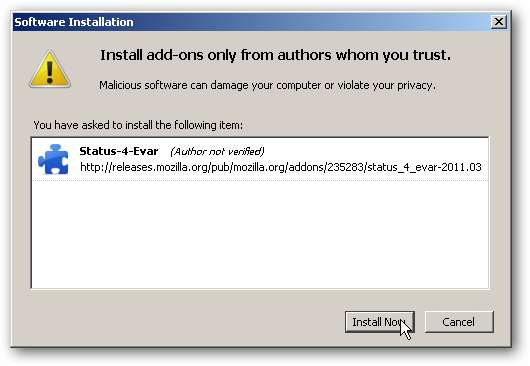
설치가 완료되면 도구> 추가 기능으로 이동하여 옵션을 구성한 다음 파란색 퍼즐 조각 아이콘을 클릭합니다. Status-4-Evar 항목을 찾아 옵션 버튼을 클릭합니다.
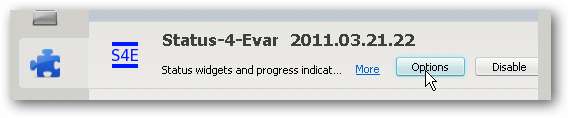
진행률 섹션에서 "위치 표시 줄에 진행률 표시"상태를 선택 취소합니다.
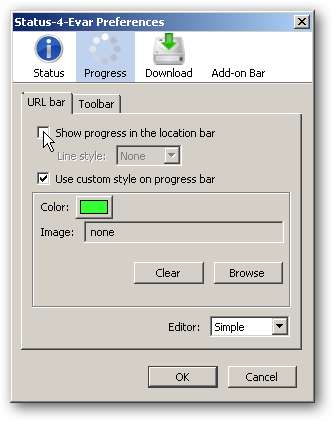
다운로드 섹션의 "다운로드 상태 버튼 텍스트"옵션에서 모두를 선택합니다.
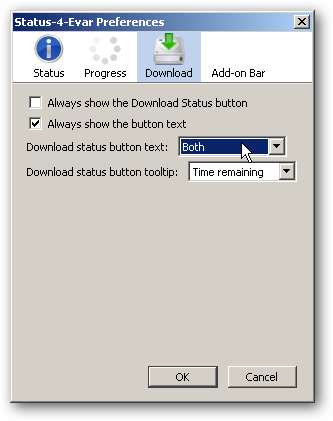
변경 사항을 적용하십시오.
완제품
정확한 미러 이미지는 아니지만 XP와 클래식 뷰에서는 매우 가깝습니다.
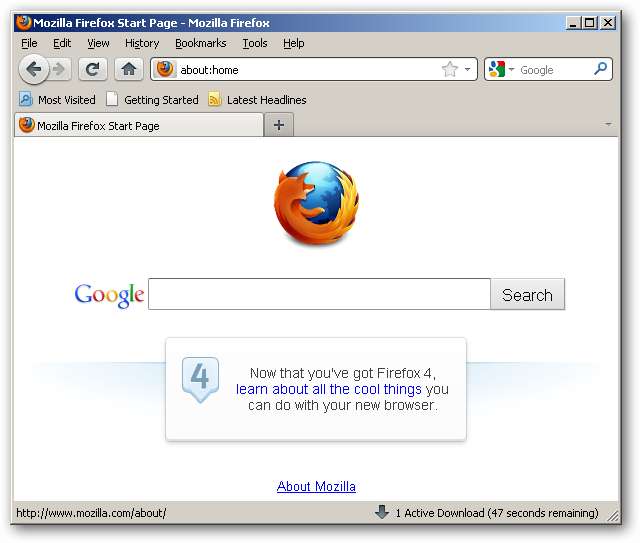
Windows 7 또는 Vista를 사용하는 경우 다음과 같은 내용이 표시되지만 옳지 않습니다.
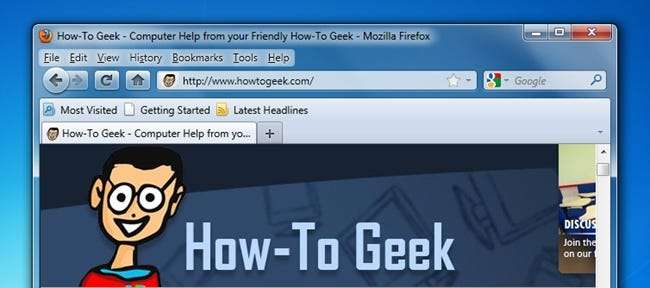
그러나 할 수있는 일은 Firefox 용 페르소나 중 하나를 설치하는 것입니다. 그러면 상단의 Aero 효과가 비활성화됩니다. 예를 들어 OS 통합 또는 미니멀리스트 , 또는 기본 . 이들 중 하나를 활성화하면 Firefox는 다음과 같이 표시됩니다.
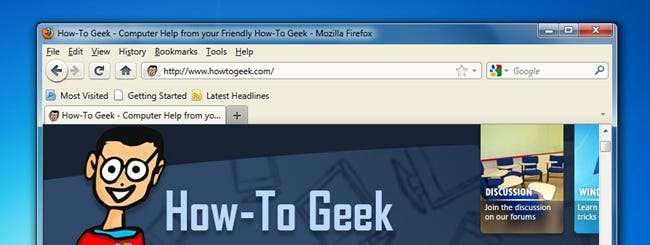
Firefox 3의 모습과 매우 비슷합니다.







